Win10首个重大更新TH2(1511)反复蓝屏怎么解决?
作者:佚名 字体:[ ] 来源:互联网 时间:12-21 11:26:34
微软于11月12日开始向用户推送Win10首个重要更新(代号TH2),不过并不是每个人都能够顺利升级,而且升级后也可能会出现一些问题,下面小编就为大家介绍Win10首个重大更新TH2(1511)反复蓝屏的解决方法,来看看吧
近期,不少用户反应升级Win10首个重大更新TH2(1511)后反复蓝屏,但是又不知道怎么原因,所以不知道怎么操作,下面小编就为大家详细介绍一下,不会的朋友快快来学习吧!
其实,出现反复蓝屏的具体原因是通过Windows Update或者NVIDIA GeForce获取的显卡驱动后,Win10 TH2无法正常记录更新的OPENCL(opencl.dll)组件,导致Windows10系统内核检测到了关键的内核代码数据损坏,进而可能触发BSOD蓝屏。
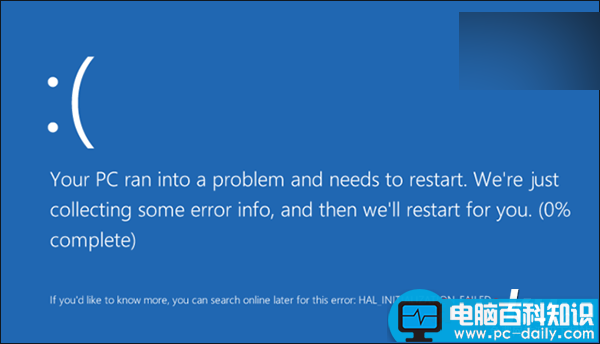
一、蓝屏现象确认
方法一:SFC扫描
1、在开始按钮点右键选择“命令提示符(管理员)”,运行 sfc /scannow。
注意:该步骤也可通过软媒魔方的电脑医生→一键修复来执行。
软件名称:软媒魔方 v6.15 正式安装版软件大小:23.64MB更新时间:2015-11-24

2、扫描完成后,如果提示"Windows资源保护找到了损坏的文件但是无法修复其中的某些文件",运行如下命令:
copy %windir%\logs\cbs\cbs.log "%userprofile%\Desktop\cbs.txt"
3、打开桌面创建的cbs.txt文档,如果文档中出现如下提示,请转至蓝屏解决方案:
"opencl.dll"; source file in store is also corrupted
方法二:DISM扫描
1、在开始按钮点右键选择“命令提示符(管理员)”,运行如下命令:
DISM /Online /Cleanup-Image /RestoreHealth
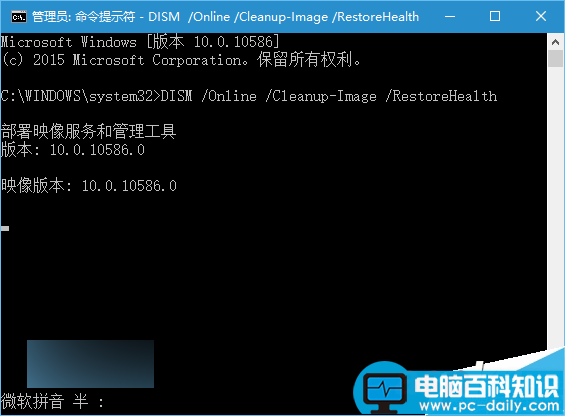
2、扫描完成后,打开C:\Windows\Logs\CBS\CBS.log或者C:\Windows\Logs\DISM\DISM.log,如果任一文档中出现如下提示,请转至蓝屏解决方案:
(p) CSI Payload Corrupt wow64_microsoft-windows-r..xwddmdriver-wow64-c_31bf3856ad364e35_10.0.10586.0_none_3dae054b56911c22\opencl.dll
Repair failed: Missing replacement payload.
二、蓝屏解决方案
1、下载SFCFix(文末有链接),将SFCFix.exe和SFCFix.zip复制到桌面
2、如下图所示,将SFCFix.zip拖到SFCFix.exe,程序会自动启动——

3、打开桌面生成的SFCFix.txt,如果出现以下提示,再次重复蓝屏确认方案,验证修复已成功:
directive completed successfully.
SFCFix下载:网盘地址(467KB)
以上就是Win10首个重大更新TH2(1511)反复蓝屏的几种解决方案,大家根据自己的情况来选择一个最佳解决方法,希望能对大家有所帮助!
Tag:Win10 蓝屏 重大更新TH2
相关文章
文章分类
大家感兴趣的内容
最近更新的内容


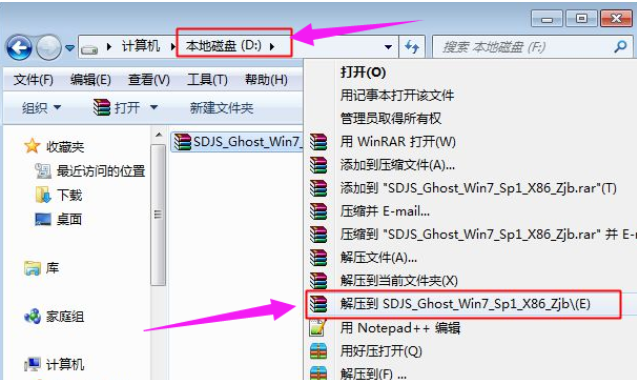

![RedHat服务器上[Errno 5] OSError: [Errno 2]的解决方法](https://img.pc-daily.com/uploads/allimg/4752/11135115c-0-lp.png)

